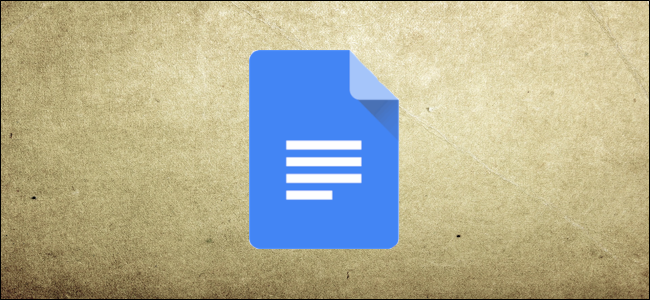Как исправить, если Windows перезагружается вместо выключения
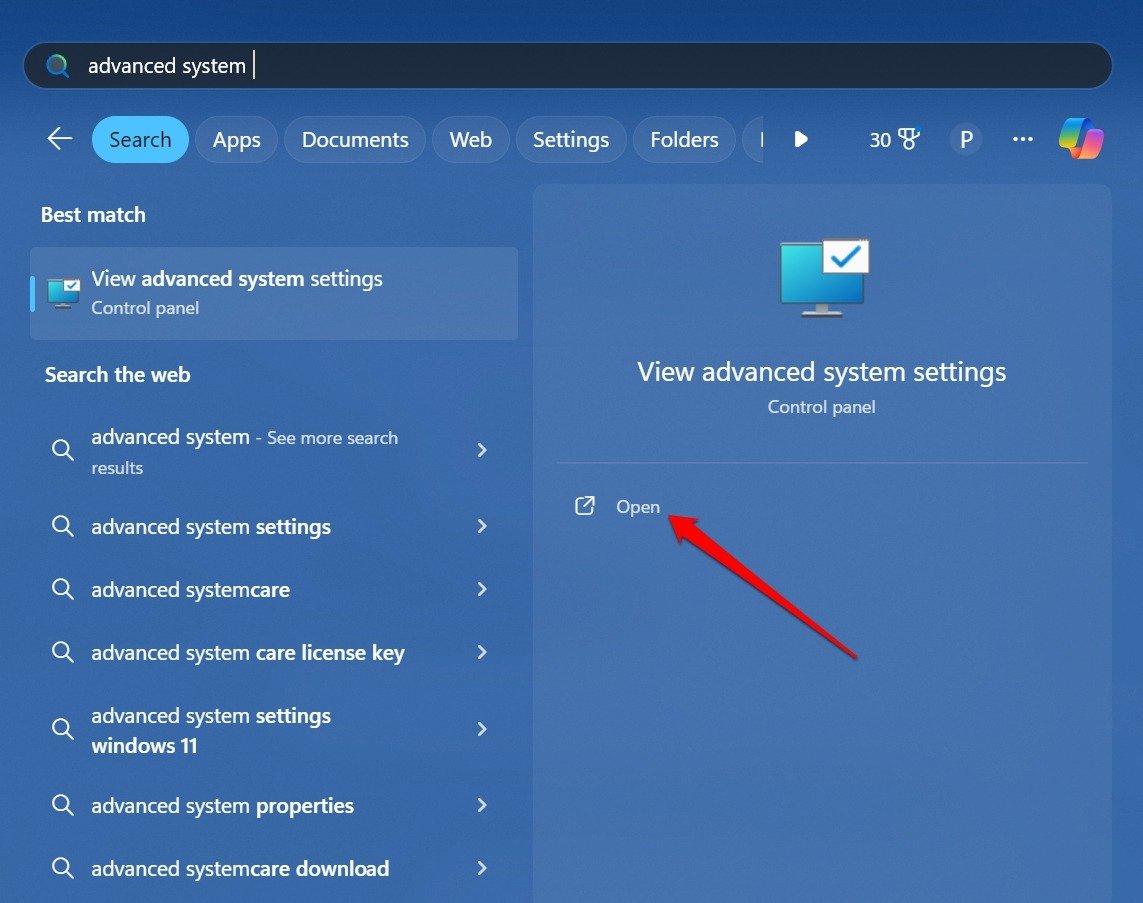
Важно: “Быстрый запуск” — режим, при котором Windows использует гибридное завершение работы, чтобы сократить время загрузки. “Автоматическая перезагрузка” — настройка, которая принудительно перезапускает систему при критической ошибке.
Почему компьютер перезагружается вместо выключения
Причины такого поведения обычно сводятся к программным или аппаратным факторам. К главным причинам относятся:
- Повреждённые системные файлы (ошибки в Windows).
- Включённый “Быстрый запуск”, который использует гибридное выключение.
- Параметр “Автоматическая перезагрузка” при сбоях системы.
- Драйверы устройств или внешние гаджеты, вызывающие срабатывание перезапуска.
- Вредоносное ПО, вмешивающееся в стандартные сценарии выключения.
- Неправильные настройки BIOS/UEFI или проблемы на уровне прошивки.
Ниже — пошаговый план диагностики и исправления от простого к сложному. Соблюдайте последовательность: выполняйте более лёгкие проверки в первую очередь.
Шаги по устранению неполадок
1. Отключите автоматическую перезагрузку после сбоя
Windows может автоматически перезагружаться при критической ошибке. Отключите эту опцию, чтобы получить ясное поведение системы и возможность увидеть сообщения об ошибках.
- Нажмите Windows + S и введите “Просмотр дополнительных параметров системы”.
- Выберите Открыть.
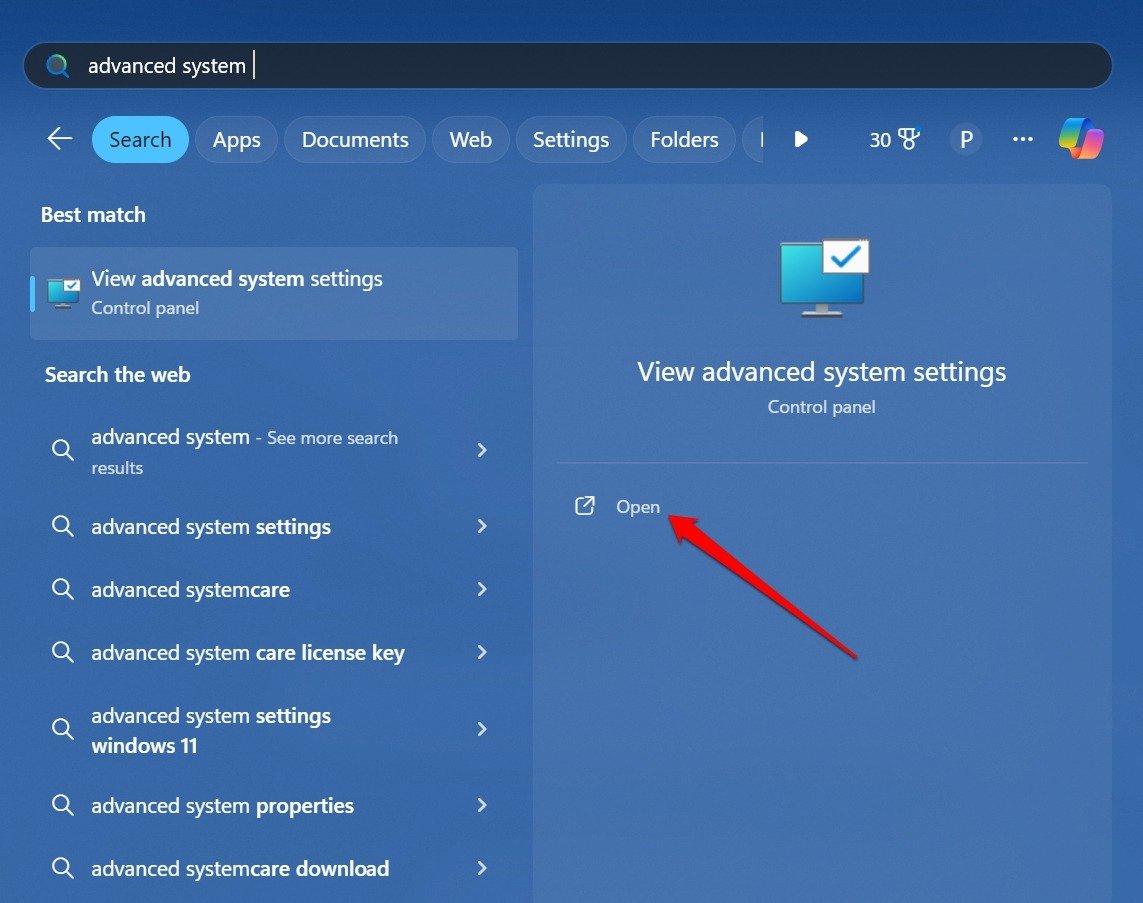
- На вкладке Загрузка и восстановление нажмите Параметры.
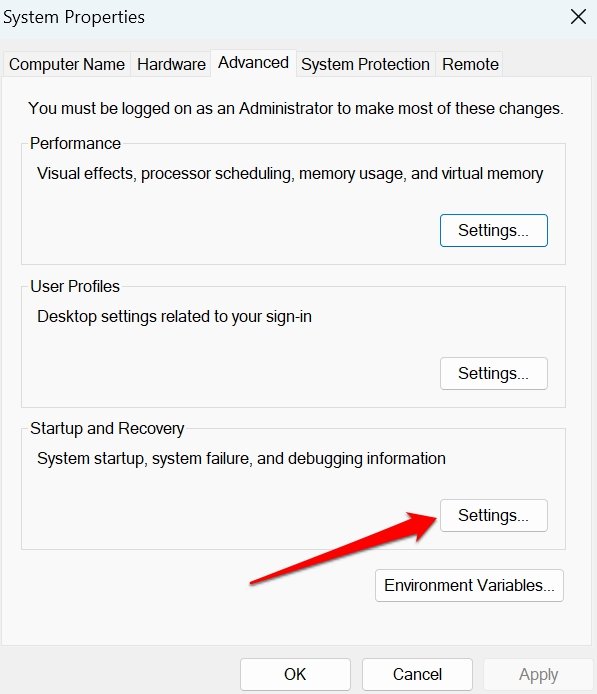
- В разделе Сбой системы снимите галочку Автоматически перезагружать и нажмите OK.
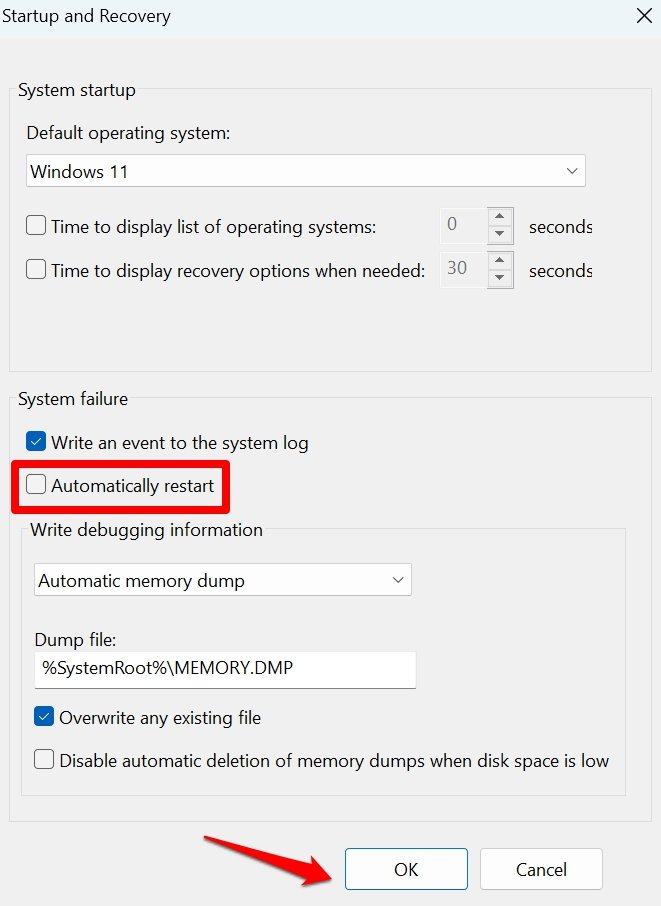
Важно: после этого при следующем критическом сбое система не будет скрыто перезагружаться, и вы увидите экран с кодом ошибки, если он появится.
2. Проверка и восстановление системных файлов (SFC и DISM)
Повреждённые системные файлы часто приводят к непредвиденному поведению. Запустите встроенные инструменты для проверки и восстановления.
- Нажмите Windows + R, введите cmd и нажмите Enter.
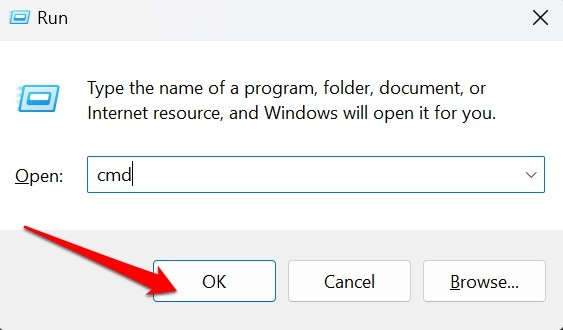
- В окне командной строки выполните:
sfc /scannow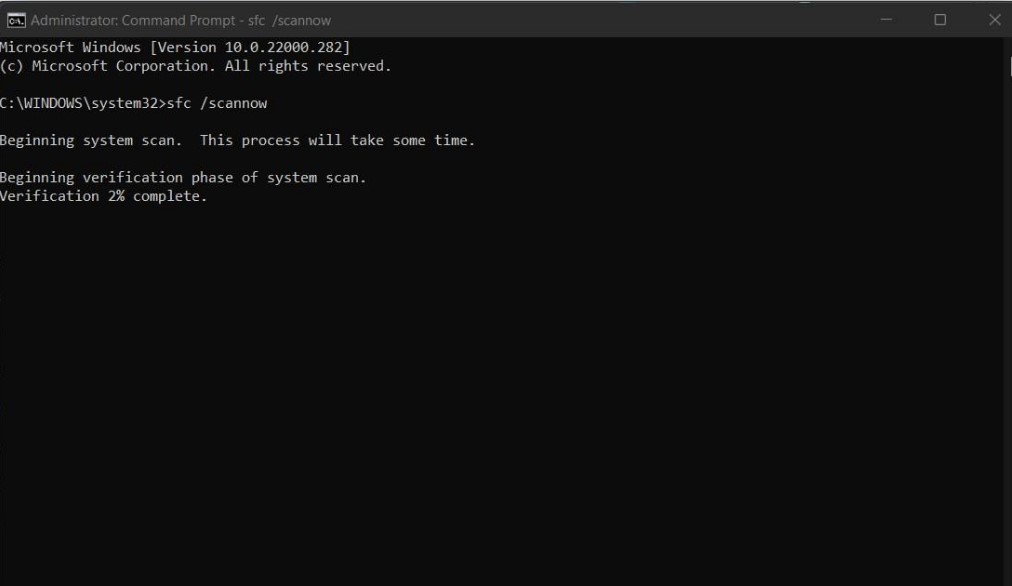
- Если SFC не устранил все ошибки, выполните команду DISM последовательно:
DISM /Online /Cleanup-Image /CheckHealth
DISM /Online /Cleanup-Image /ScanHealth
DISM /Online /Cleanup-Image /RestoreHealth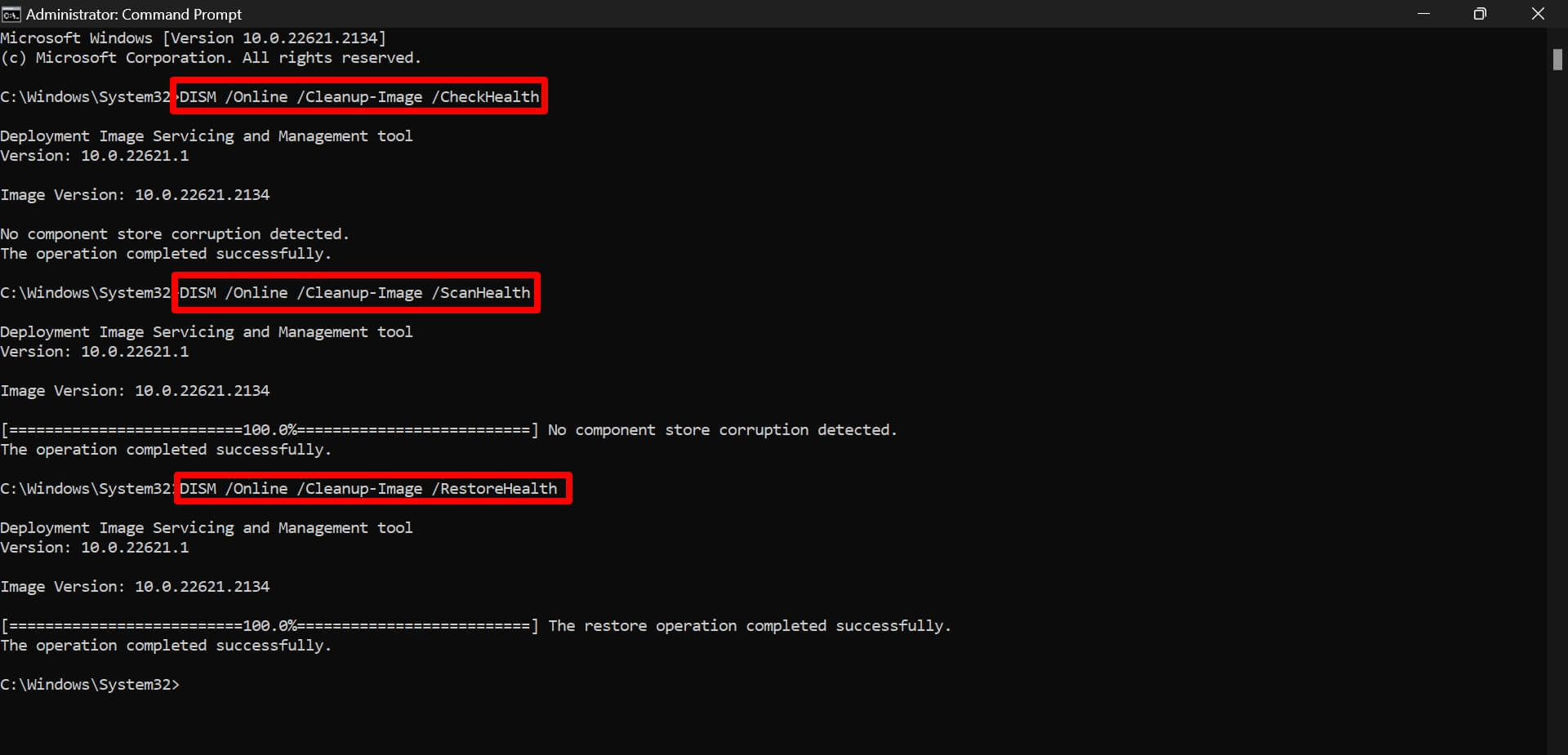
После завершения перезагрузите ПК и проверьте поведение при выключении.
3. Отключите Быстрый запуск
Быстрый запуск использует гибридное завершение работы и иногда вызывает проблемы с корректным выключением.
- Откройте Панель управления (Win + S).
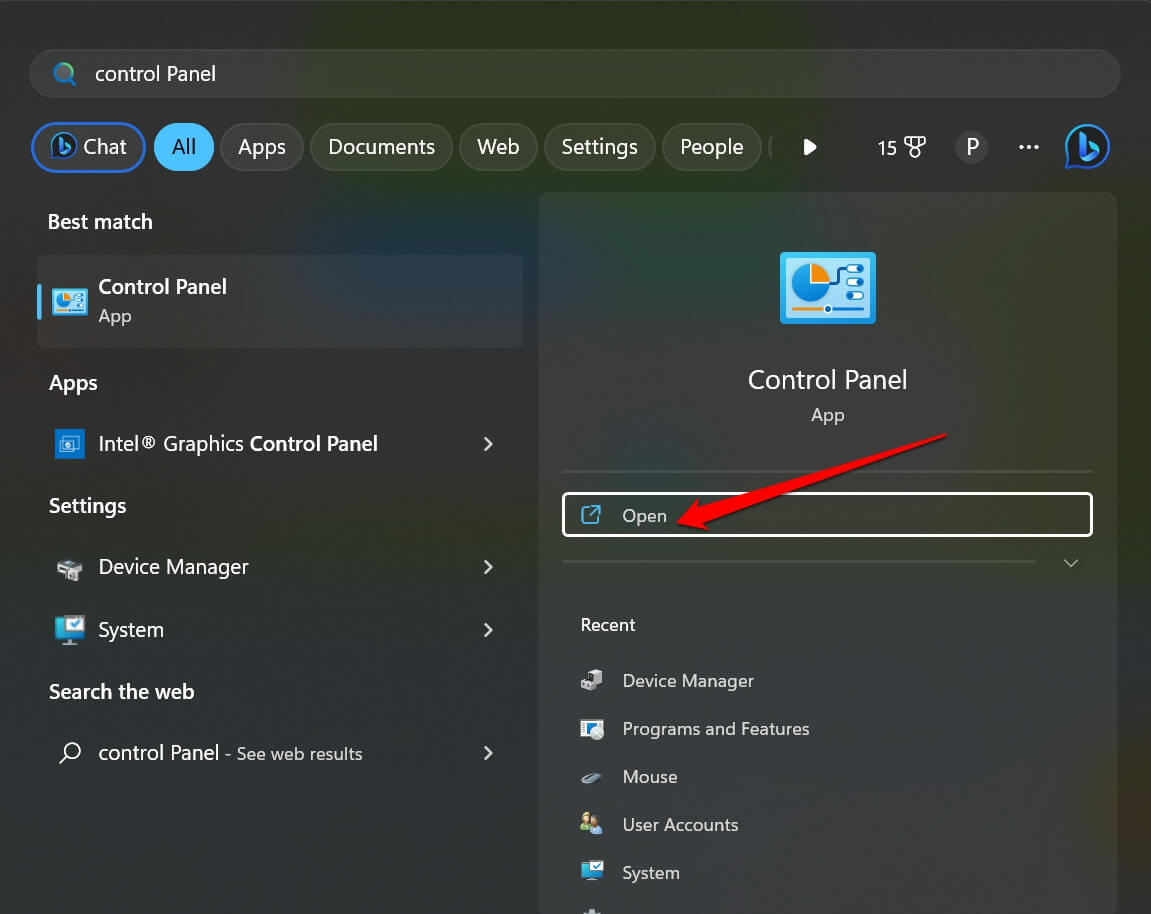
- Перейдите в Параметры электропитания.
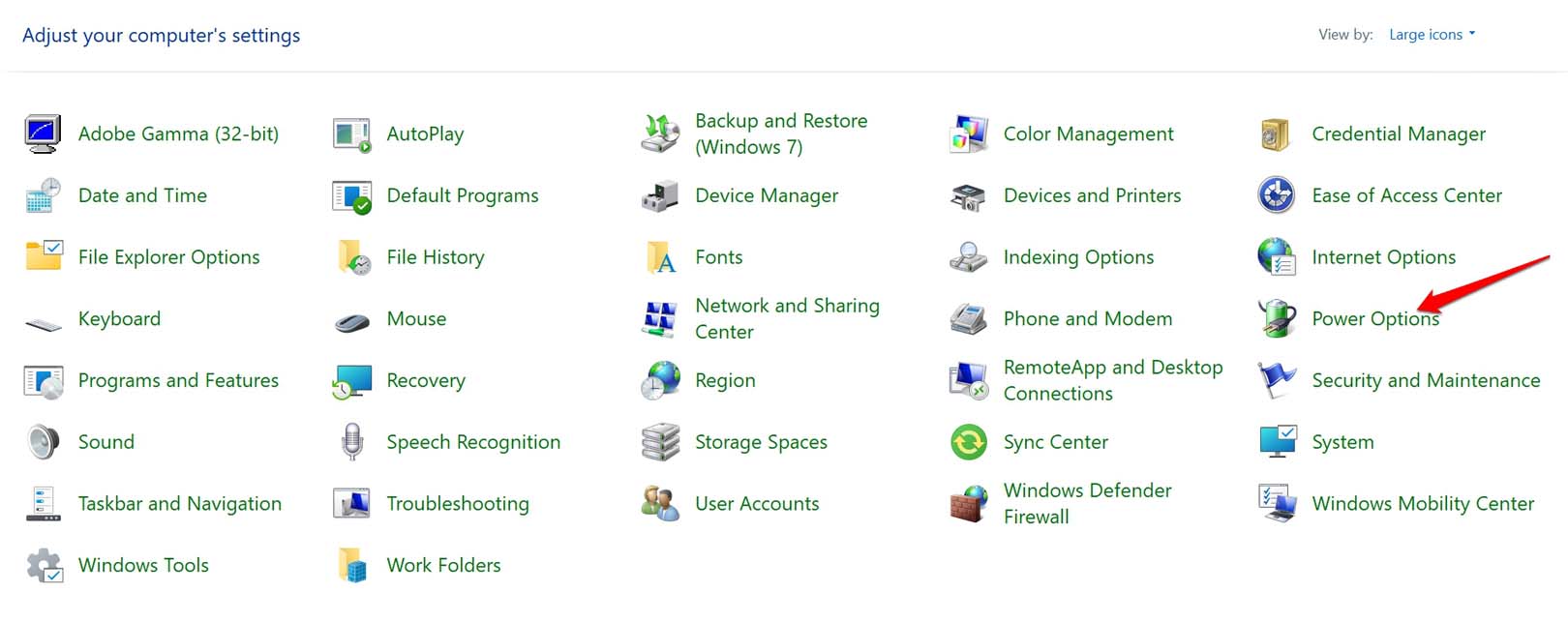
- Выберите Выбор действия кнопки питания.
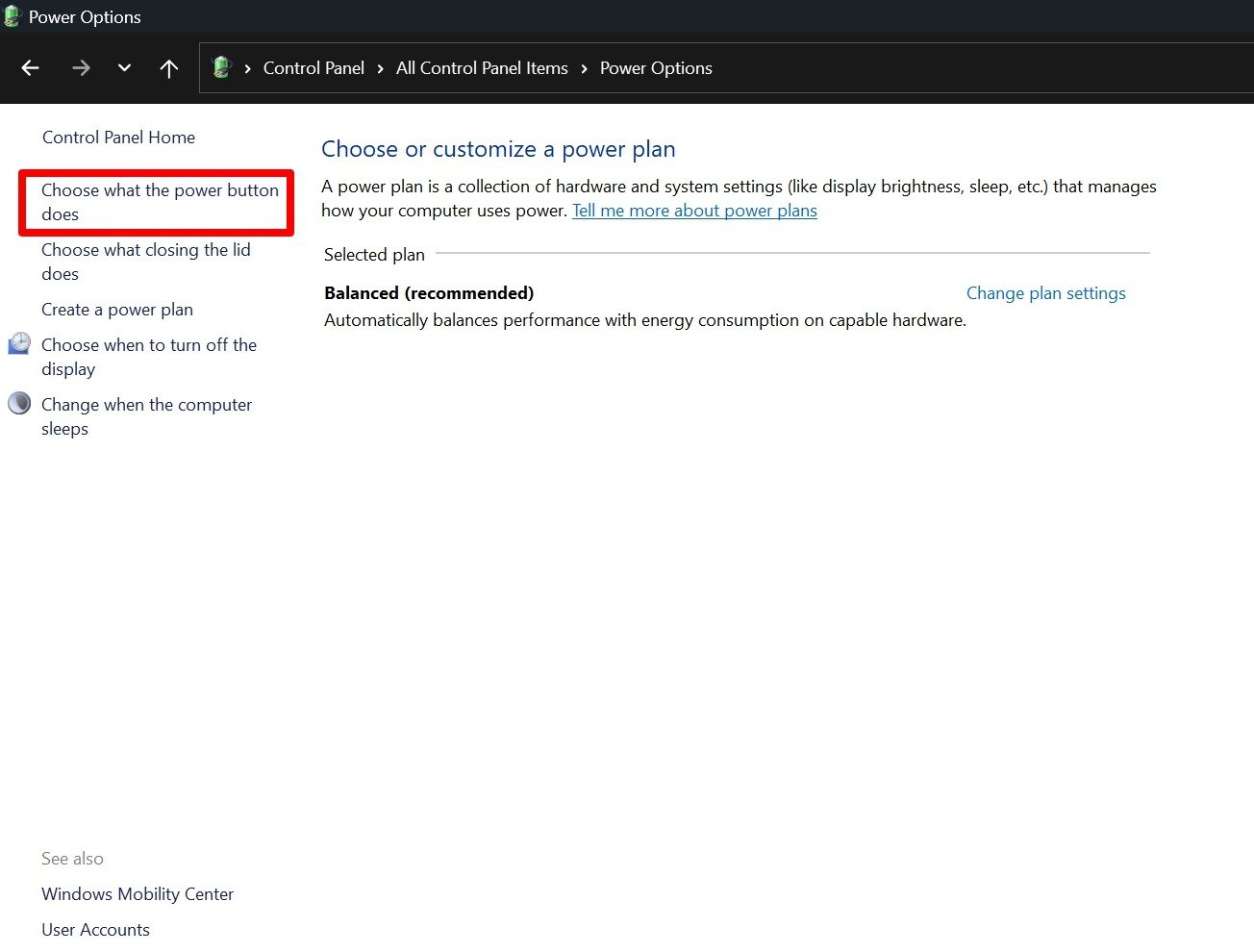
- Нажмите Изменить параметры, которые сейчас недоступны.
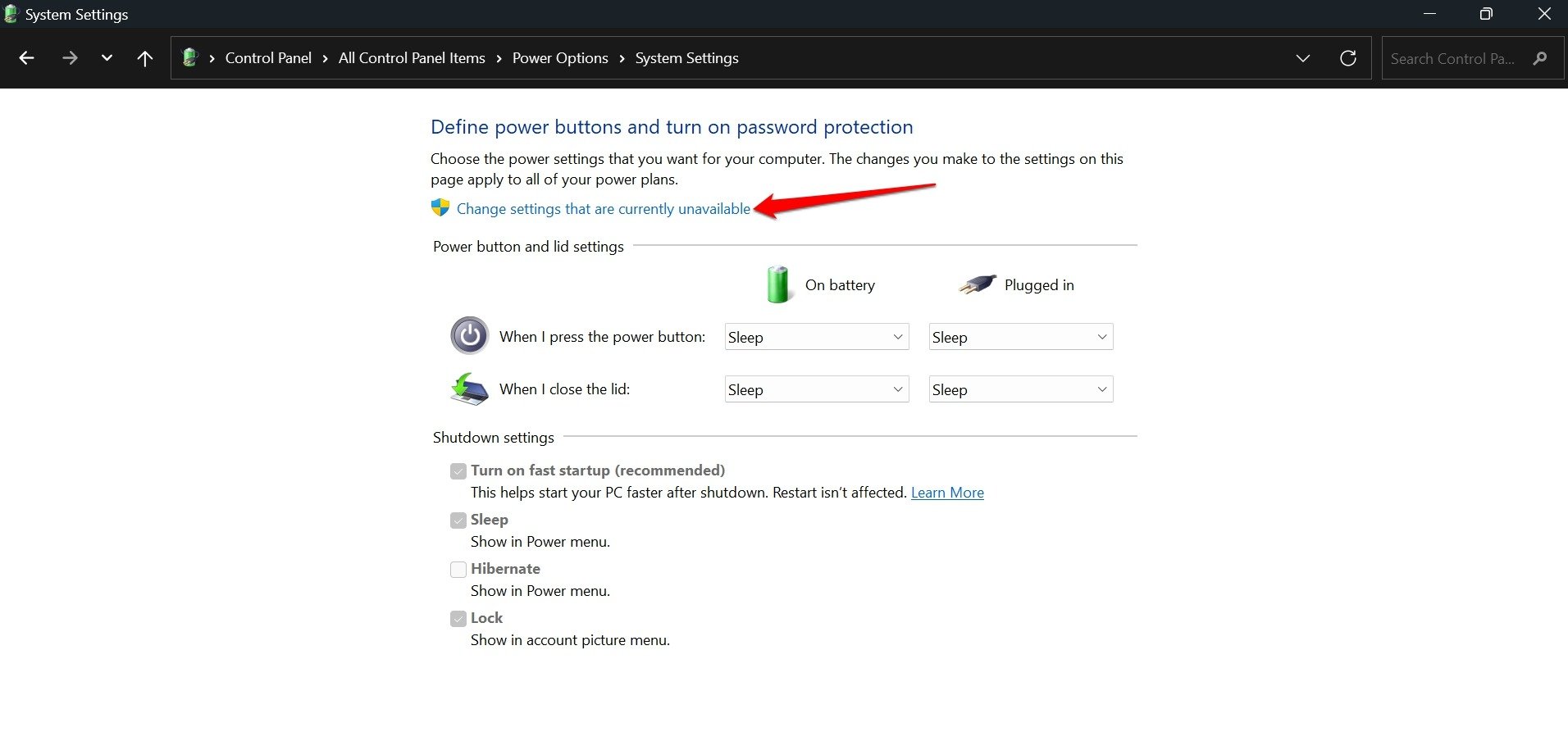
- Снимите галочку с Включить быстрый запуск и нажмите Сохранить изменения.
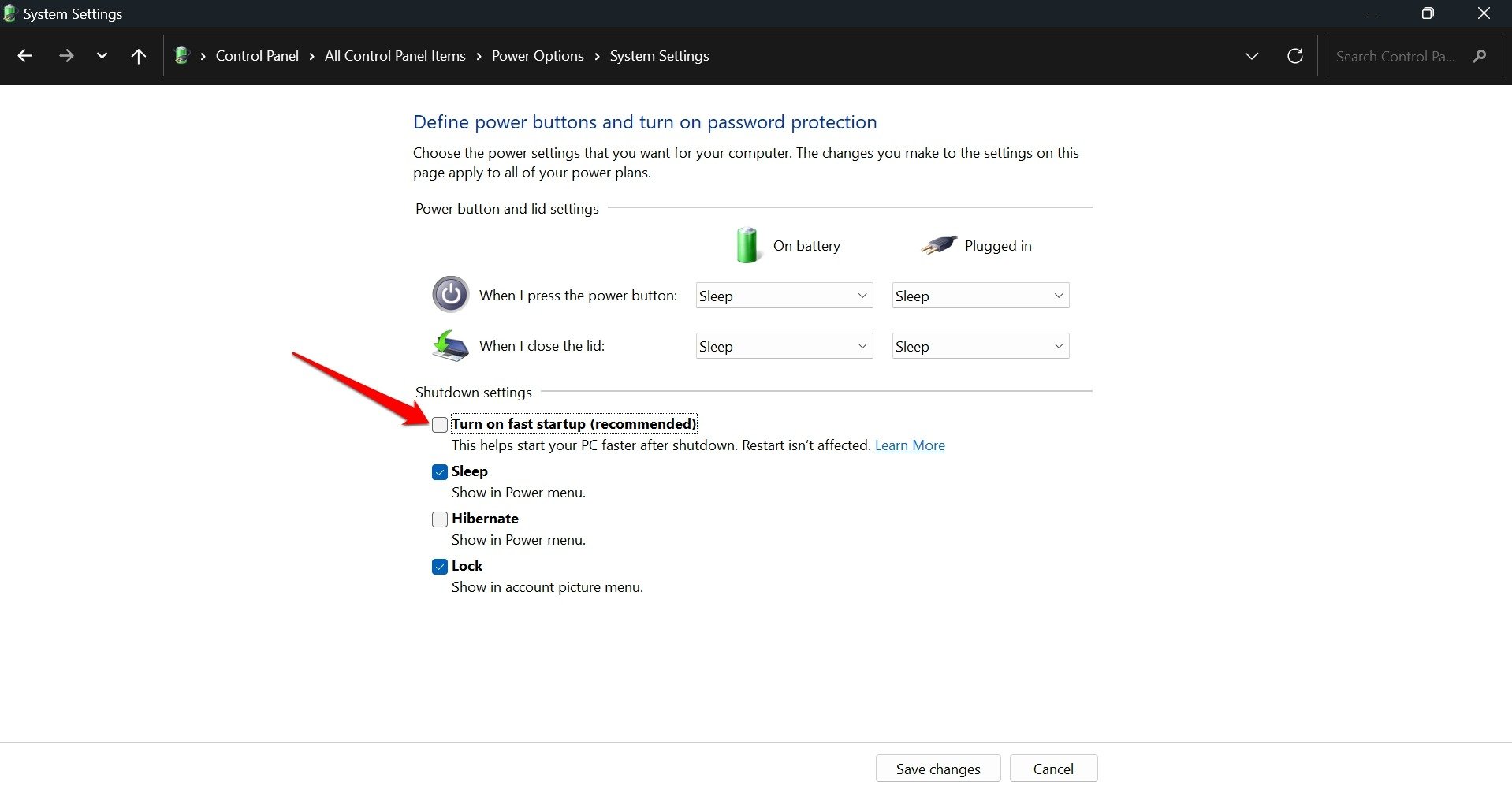
После этого выполните полное выключение и убедитесь, что система больше не перезагружается.
4. Просканируйте систему на вредоносное ПО
Вредоносные программы могут менять поведение системы. Выполните полный скан с помощью Защитника Windows или другого проверенного антивируса.
- Нажмите Windows, введите Защита от вирусов и угроз и откройте раздел.
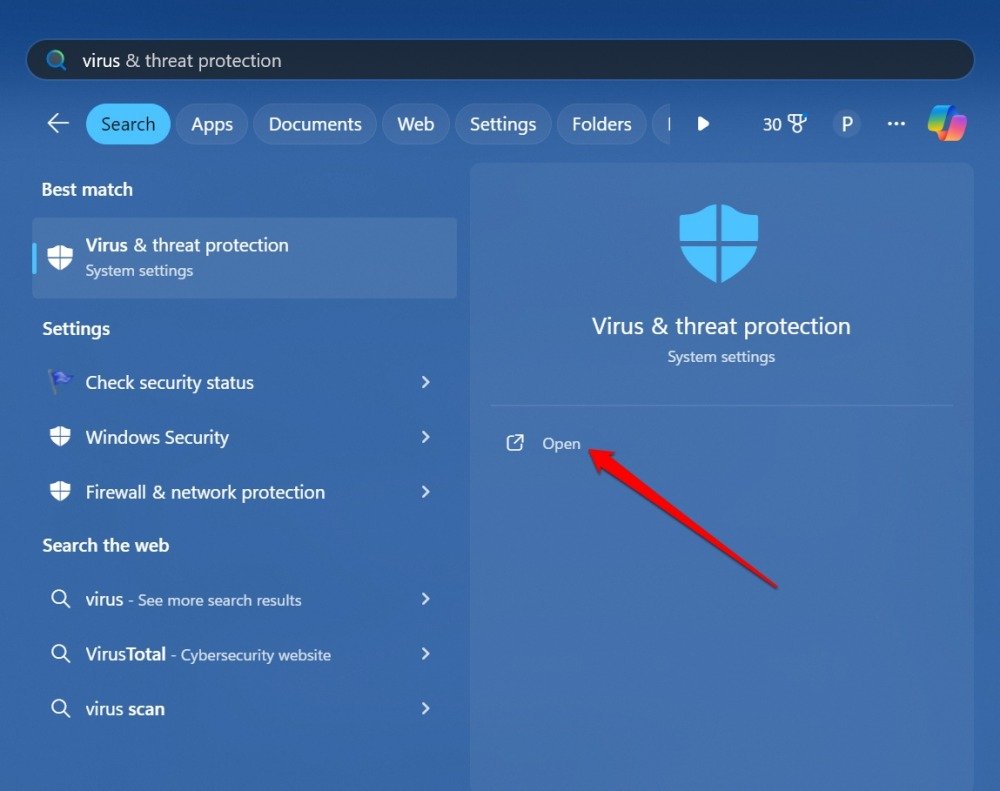
- Перейдите Параметры сканирования, выберите Полное сканирование и нажмите Выполнить сейчас.
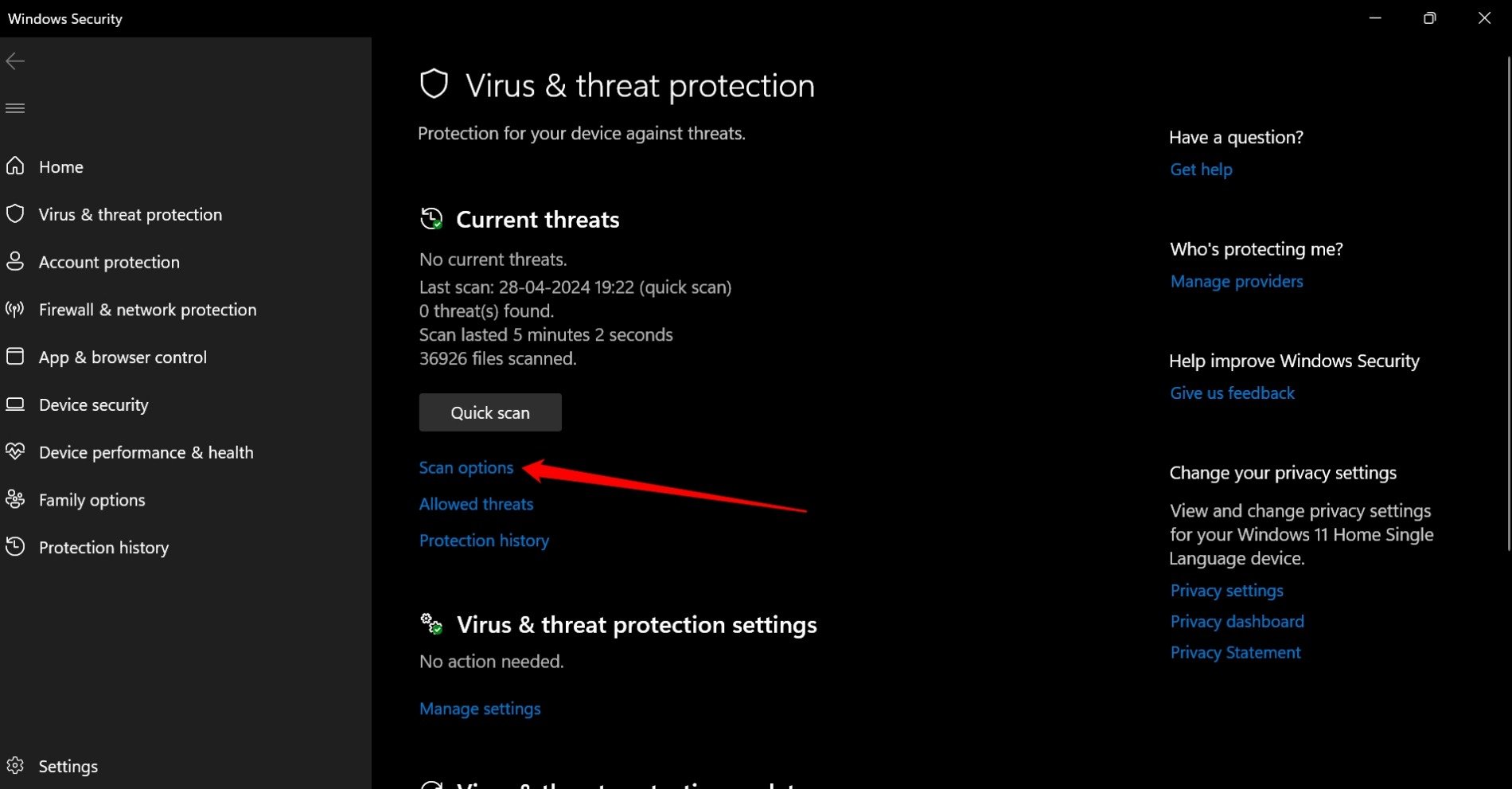
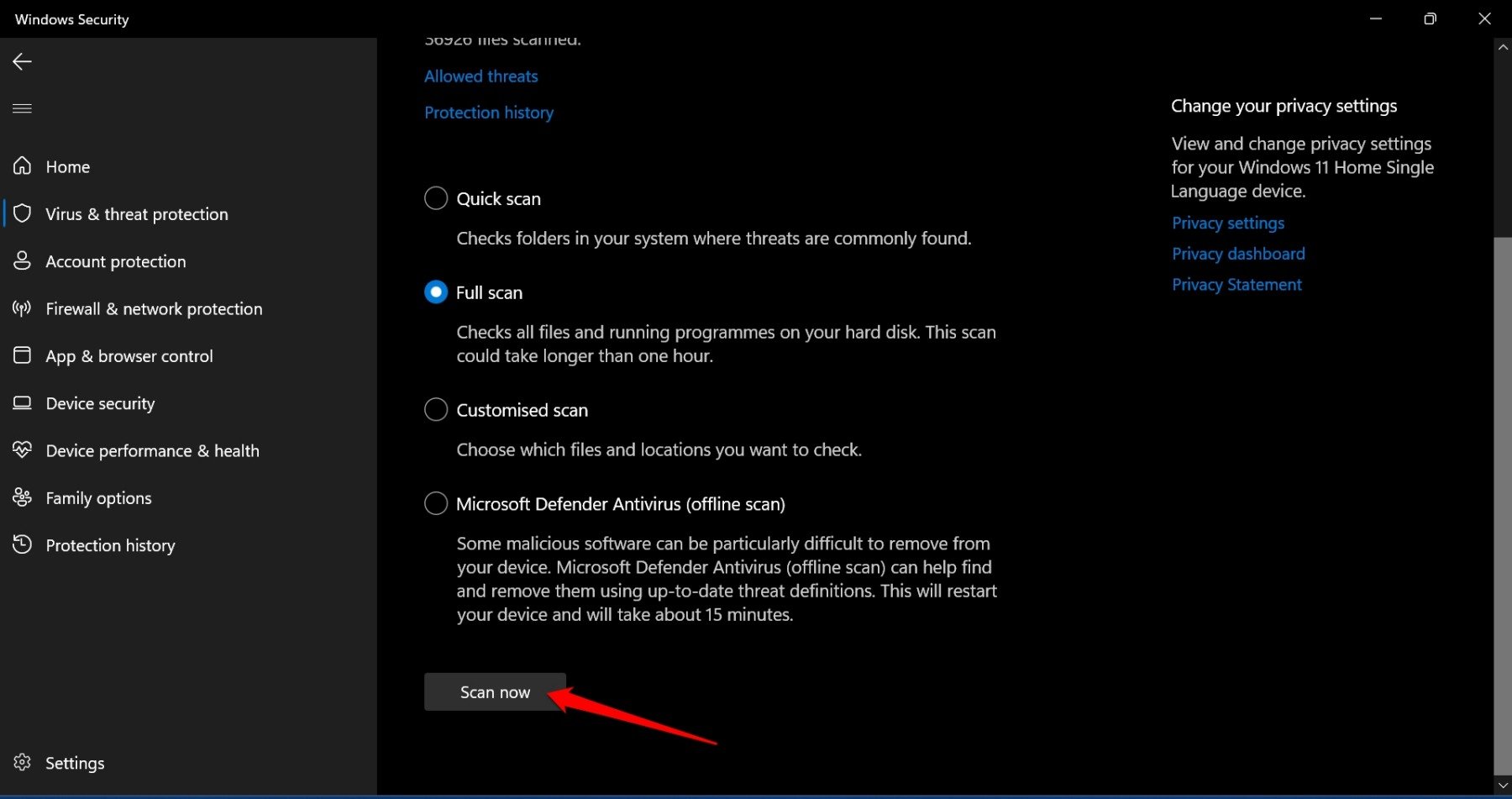
Если обнаружено вредоносное ПО — удалите или поместите в карантин и перезагрузите систему.
5. Отключите внешние устройства и проверьте драйверы
Внешние USB-накопители, аудио-интерфейсы и другие периферийные устройства могут вызывать некорректные завершения работы.
- Полностью отключите все USB-устройства, внешние диски, док-станции, принтеры и т. п. Попробуйте выключить ПК.
- Если проблема исчезает, подключайте устройства по одному, чтобы найти виновника.
- Обновите драйверы устройств через Диспетчер устройств, особенно для видеокарты, чипсета и сетевых адаптеров.
Команда для вывода недавних причин пробуждения или перезапуска:
powercfg -lastwake
powercfg -devicequery wake_armedЭти команды подскажут, какое устройство могло «разбудить» систему.
6. Отключите таймеры пробуждения и Wake-on-LAN
Иногда система перезагружается из-за настроек энергосбережения или сетевых событий.
- Откройте План электропитания → Изменить дополнительные параметры питания.
- Найдите Разблокировка таймеров пробуждения и отключите.
- В Диспетчере устройств — Сетевые адаптеры — Свойства адаптера — Управление питанием снимите разрешение на пробуждение по сети (Wake on Magic Packet).
7. Проверьте журнал событий Windows
Журнал событий поможет найти причину перезагрузки.
- Нажмите Windows + X → Просмотр событий.
- Откройте Журналы Windows → Система. Отфильтруйте по критическим и ошибкам в момент перезагрузки.
Ищите код ошибки, источник (например, Kernel-Power, BugCheck) и время события — это даст направление для дальнейших действий.
8. Обновите Windows и драйверы
Иногда баги исправляются обновлениями системы или драйверов.
- Нажмите Windows + I → Обновление Windows.
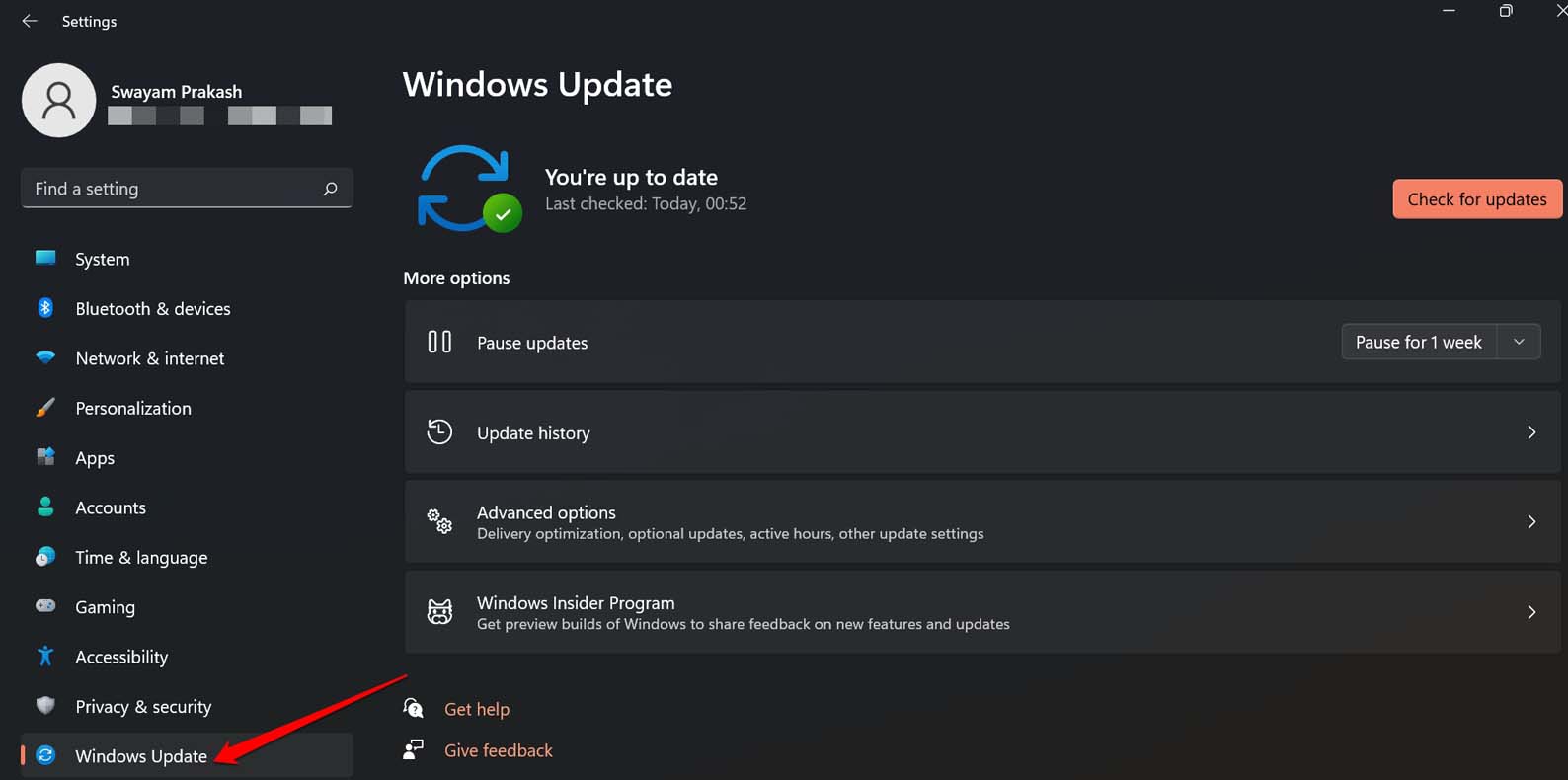
- Нажмите Загрузить и установить все доступные обновления.
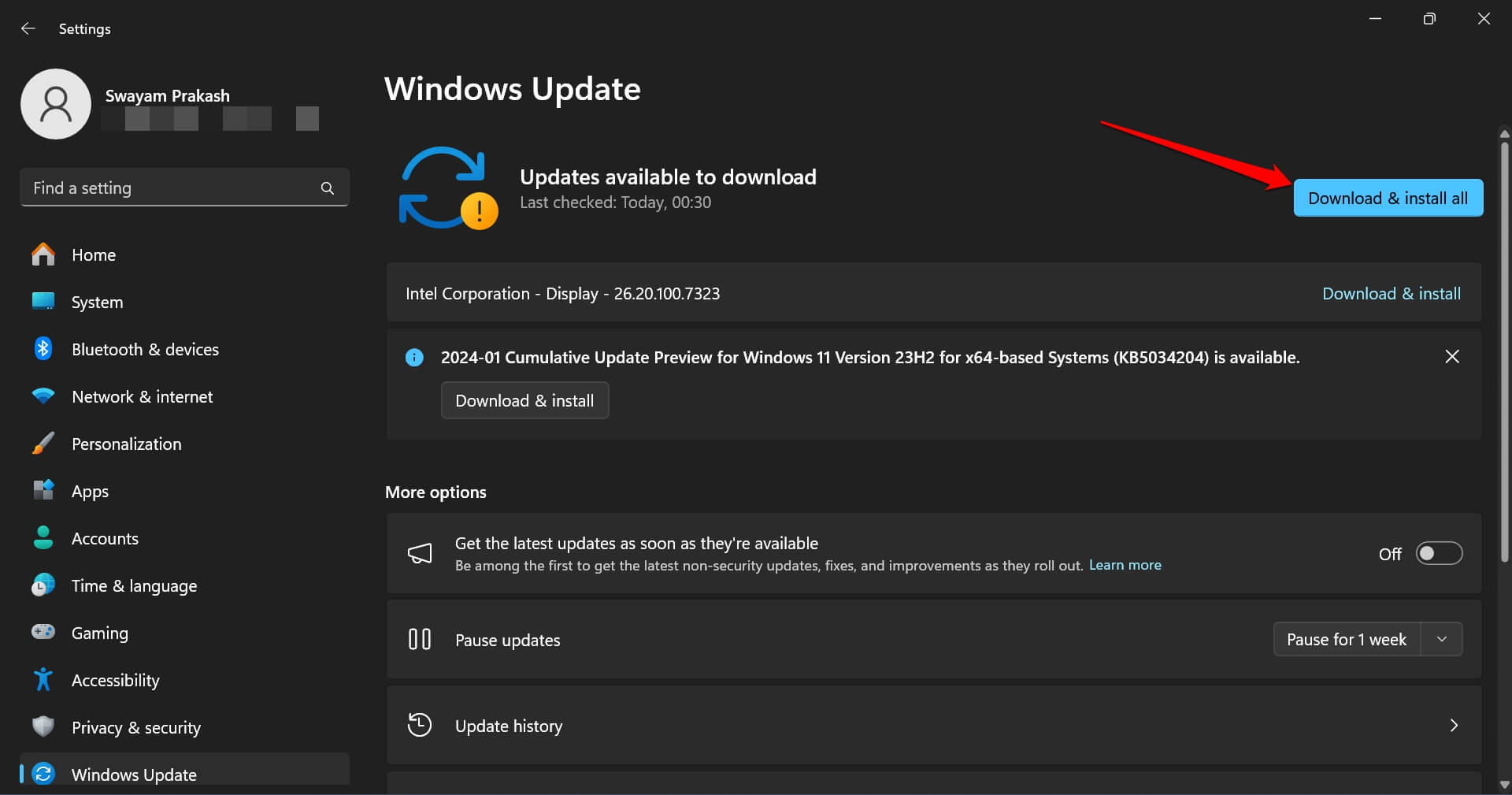
Также обновите драйверы через сайт производителя (чипсет, графика, BIOS/UEFI).
9. Сброс BIOS/UEFI к заводским настройкам
Если конфликт идёт на уровне прошивки, верните настройки BIOS/UEFI по умолчанию.
- Нажмите Пуск → Питание. Удерживая Shift, выберите Перезагрузить.
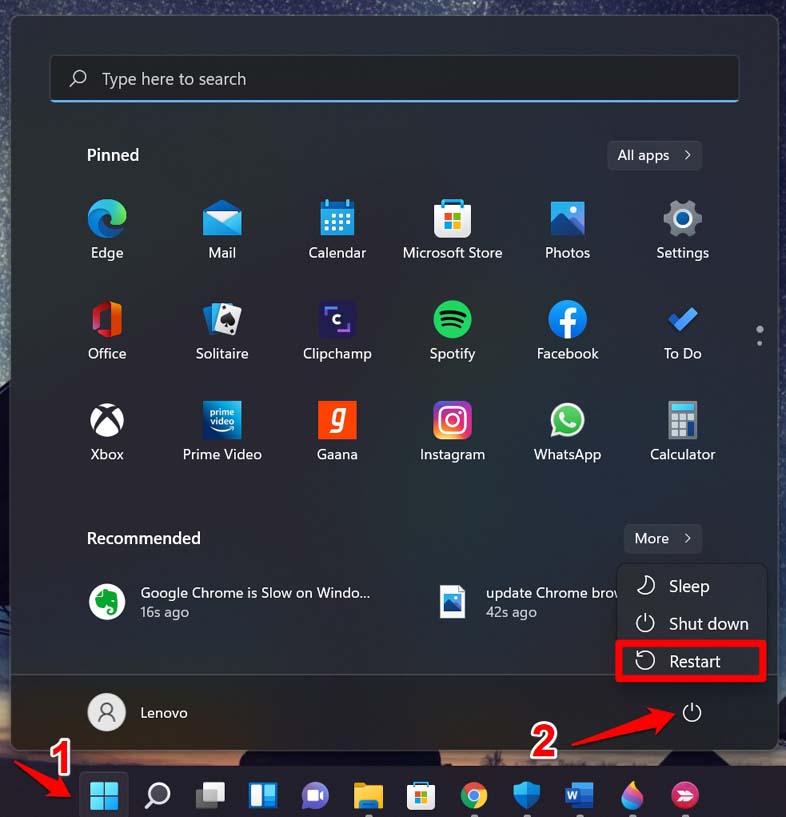
- Выберите Устранение неполадок → Дополнительные параметры → Параметры прошивки UEFI → Перезагрузить.
- В BIOS выберите Load Defaults или аналогичную опцию и сохраните изменения. Выход.
При подозрениях на аппаратную неисправность (питание, материнская плата, блок питания) обратитесь в сервисный центр.
10. Дополнительные варианты для администраторов и опытных пользователей
- Проведите чистую загрузку (Clean Boot), чтобы исключить влияние сторонних сервисов и автозагрузки.
- Выполните восстановление системы к точке, когда всё работало корректно.
- Выполните ремонтную установку Windows (in-place upgrade) без удаления данных, если всё остальное не помогло.
Мини-методология диагностики (кратко)
- Быстрые проверки: отключить Fast Startup и Automatic Restart, отключить внешние устройства.
- Средний уровень: SFC/DISM, антивирусный скан, обновления, драйверы.
- Глубокий уровень: журнал событий, BIOS reset, ремонтная установка или сервисный ремонт.
Критерии приёмки
- После выполнения шагов компьютер полностью выключается при команде “Выключение” и не перезагружается.
- Если виновник был устройством, его отключение или обновление драйвера устраняет проблему.
- Системные журналы не содержат повторяющихся ошибок Kernel-Power или BugCheck во время выключения.
Ролевые чек-листы
Пользователь (базовый):
- Отключить Быстрый запуск и Автоматическую перезагрузку.
- Отключить внешние устройства и проверить выключение.
- Выполнить антивирусный скан.
Продвинутый пользователь/ИТ-администратор:
- SFC /scannow и DISM /RestoreHealth.
- Просмотреть журнал событий и powercfg -lastwake.
- Обновить драйверы чипсета и BIOS.
Сервисный техник:
- Протестировать блок питания и материнскую плату под нагрузкой.
- Проверить наличие аппаратных ошибок с инструментами диагностики.
Быстрая схема принятия решения
flowchart TD
A[Проблема: ПК перезагружается при выключении] --> B{Отключён ли Fast Startup?}
B -- Нет --> C[Отключить Fast Startup и проверить]
B -- Да --> D{Отключена ли Автоматическая перезагрузка?}
D -- Нет --> E[Отключить Автоматическую перезагрузку]
D -- Да --> F{Есть ли внешние устройства?}
F -- Да --> G[Отключить все внешние устройства]
F -- Нет --> H{Ошибки в журнале событий?}
H -- Да --> I[Анализировать код ошибки и действовать]
H -- Нет --> J[Запустить SFC/DISM, антивирус, обновления]
I --> K[Если не помогло — сброс BIOS и сервис]
J --> KЧасто задаваемые вопросы
Почему Windows иногда перезагружается вместо выключения?
Чаще всего это из‑за “Быстрого запуска”, автоматической перезагрузки при ошибках, конфликтов драйверов или внешних устройств.
Поможет ли отключение быстрого запуска навсегда решить проблему?
Отключение Быстрого запуска устраняет многие сценарии, но если причина аппаратная или вредоносная, потребуется дополнительная диагностика.
Можно ли вернуть систему в исходное состояние, не теряя данных?
Да. Ремонтная установка Windows (in-place upgrade) и точки восстановления позволят сохранить файлы и приложения в большинстве случаев.
Итог
Если компьютер с Windows перезагружается при попытке выключения, начните с самых простых шагов: отключите Быстрый запуск и Автоматическую перезагрузку, выполните проверку системных файлов и антивирусный скан, отсоедините внешние устройства и обновите драйверы. Для продвинутой диагностики используйте журнал событий, команды powercfg и при необходимости сбросьте BIOS или обратитесь в сервис.
Если у вас остались вопросы или вы хотите описать конкретные симптомы (модель ПК, время события, сообщение в журнале), опишите их в комментарии — помогу с дальнейшей диагностикой.
Похожие материалы
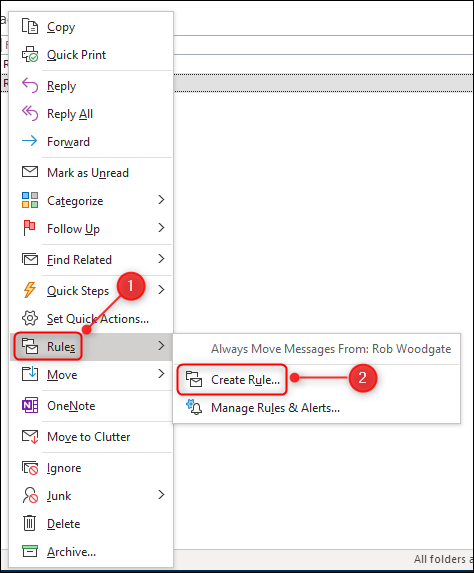
Уведомления Outlook только от важных отправителей
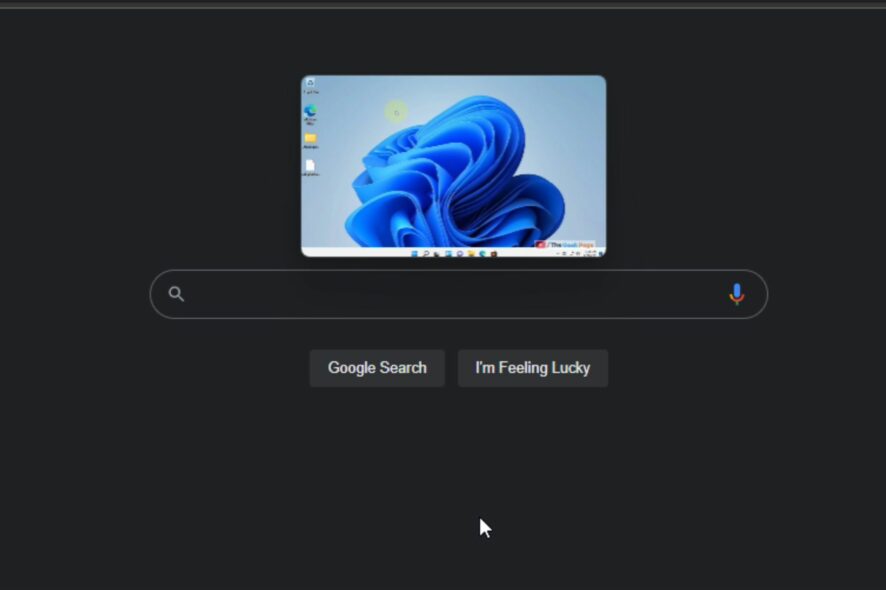
Как сделать вкладку Chrome всегда сверху
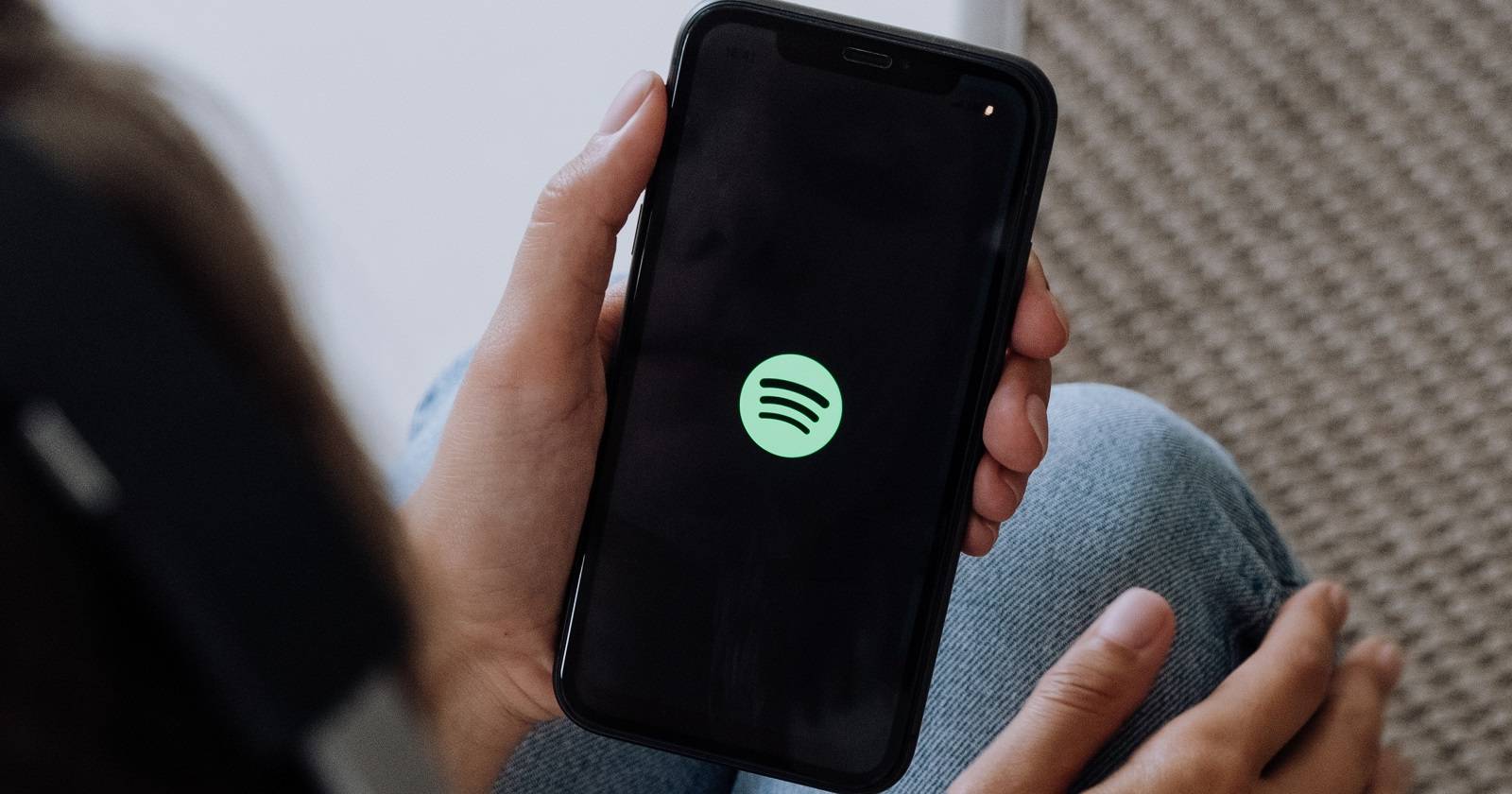
Как лайкать и дизлайкать песни в Spotify
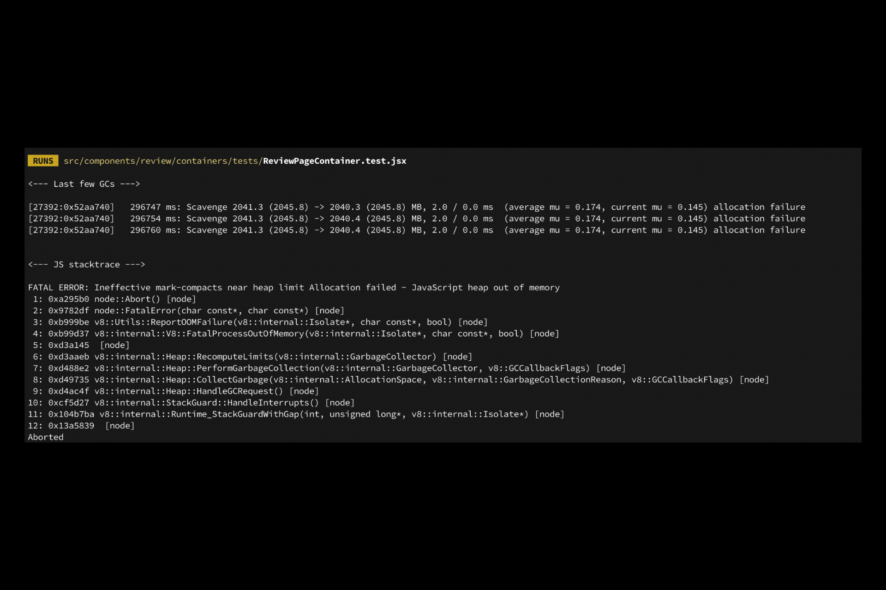
Ошибка JavaScript heap out of memory — исправление

Alexa: режим Soothe Baby — настройка и советы